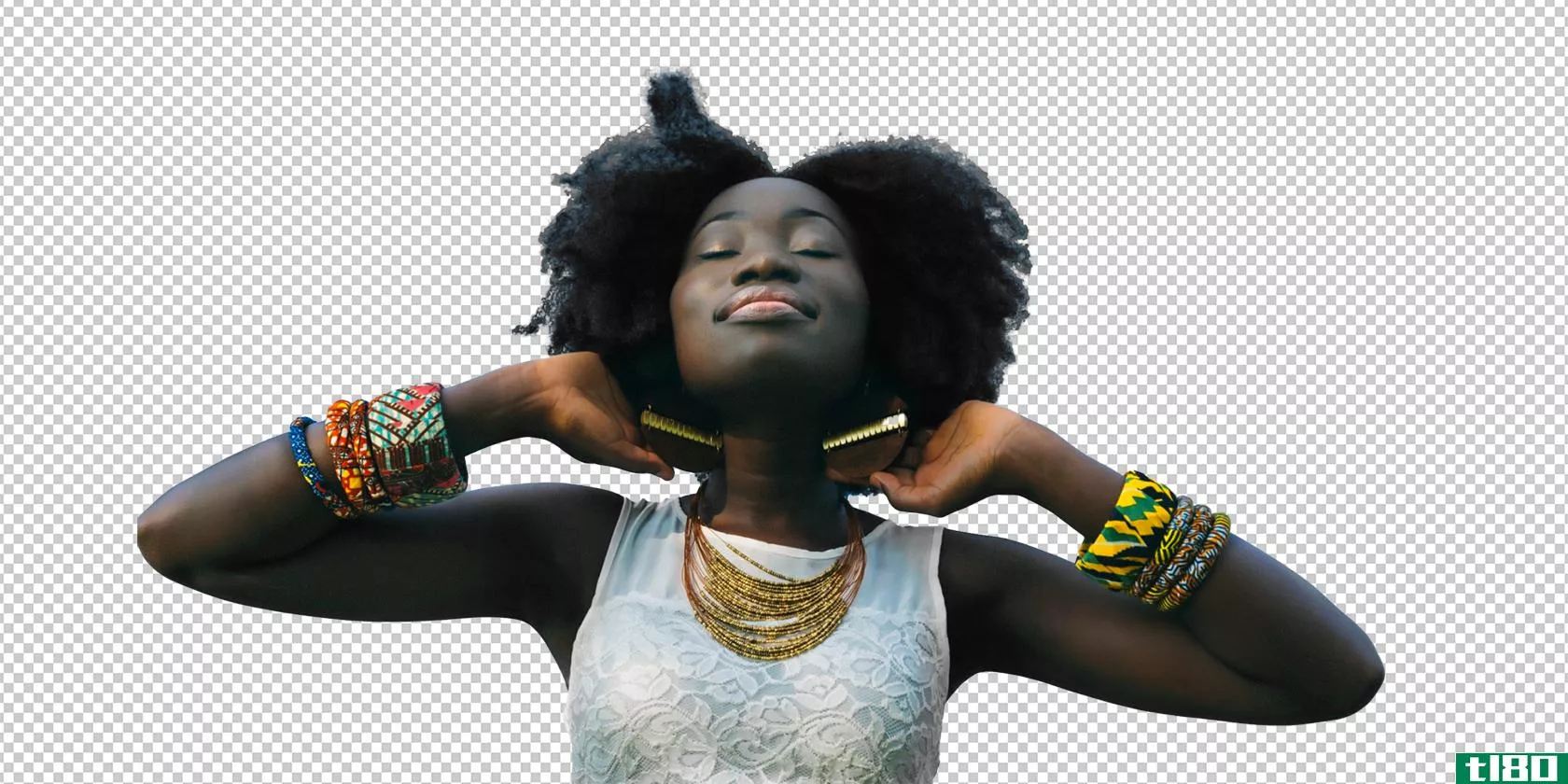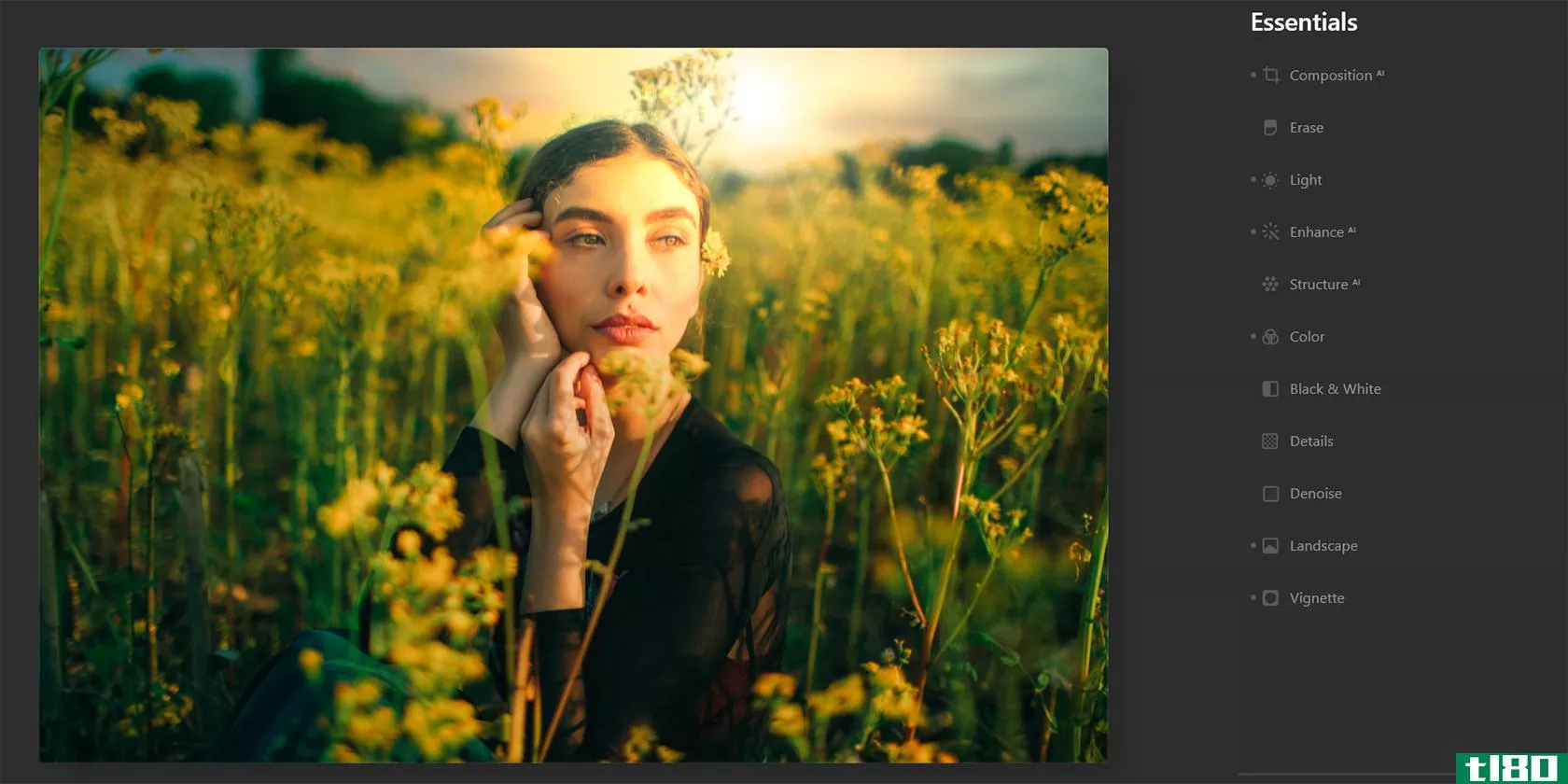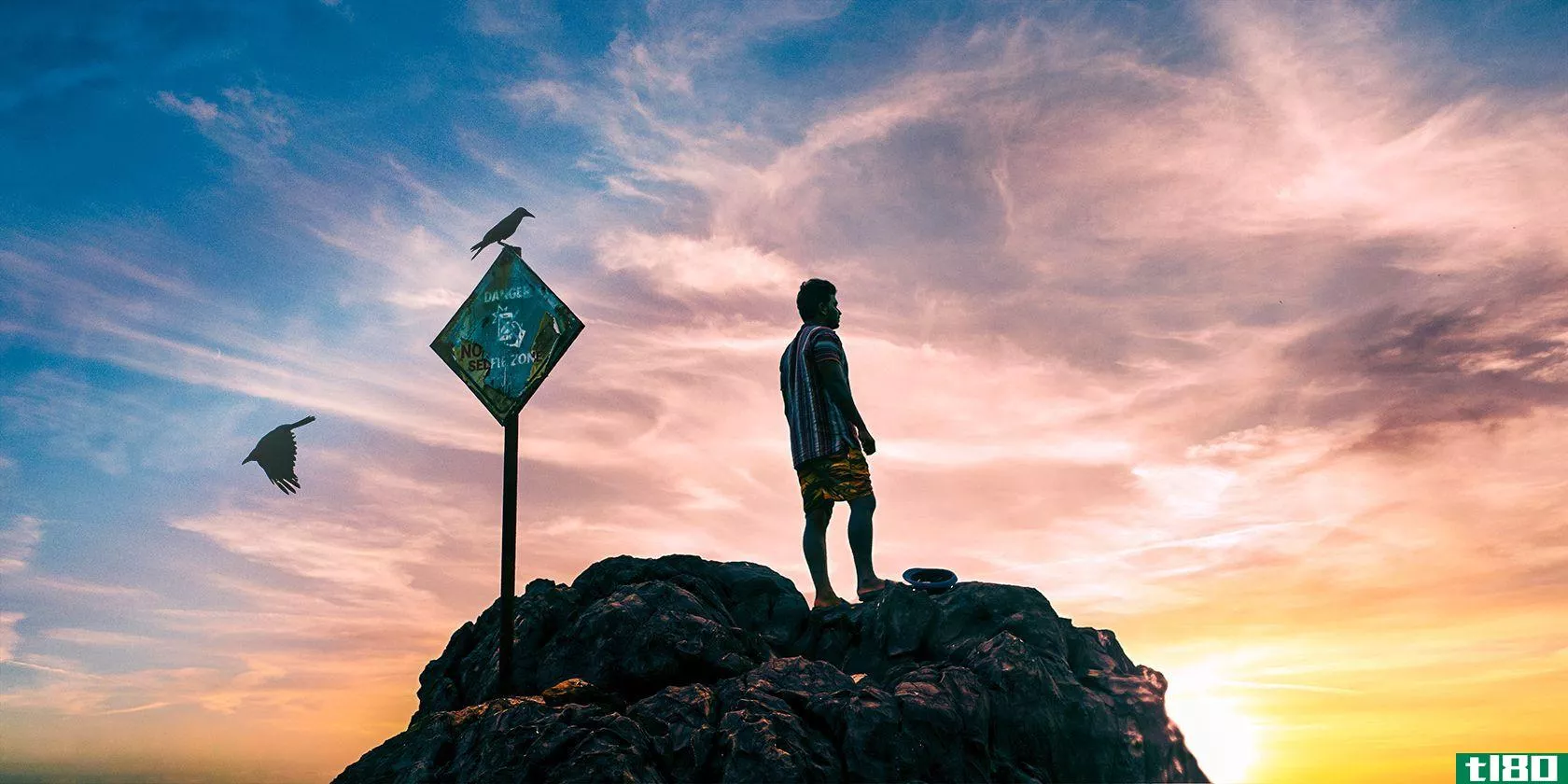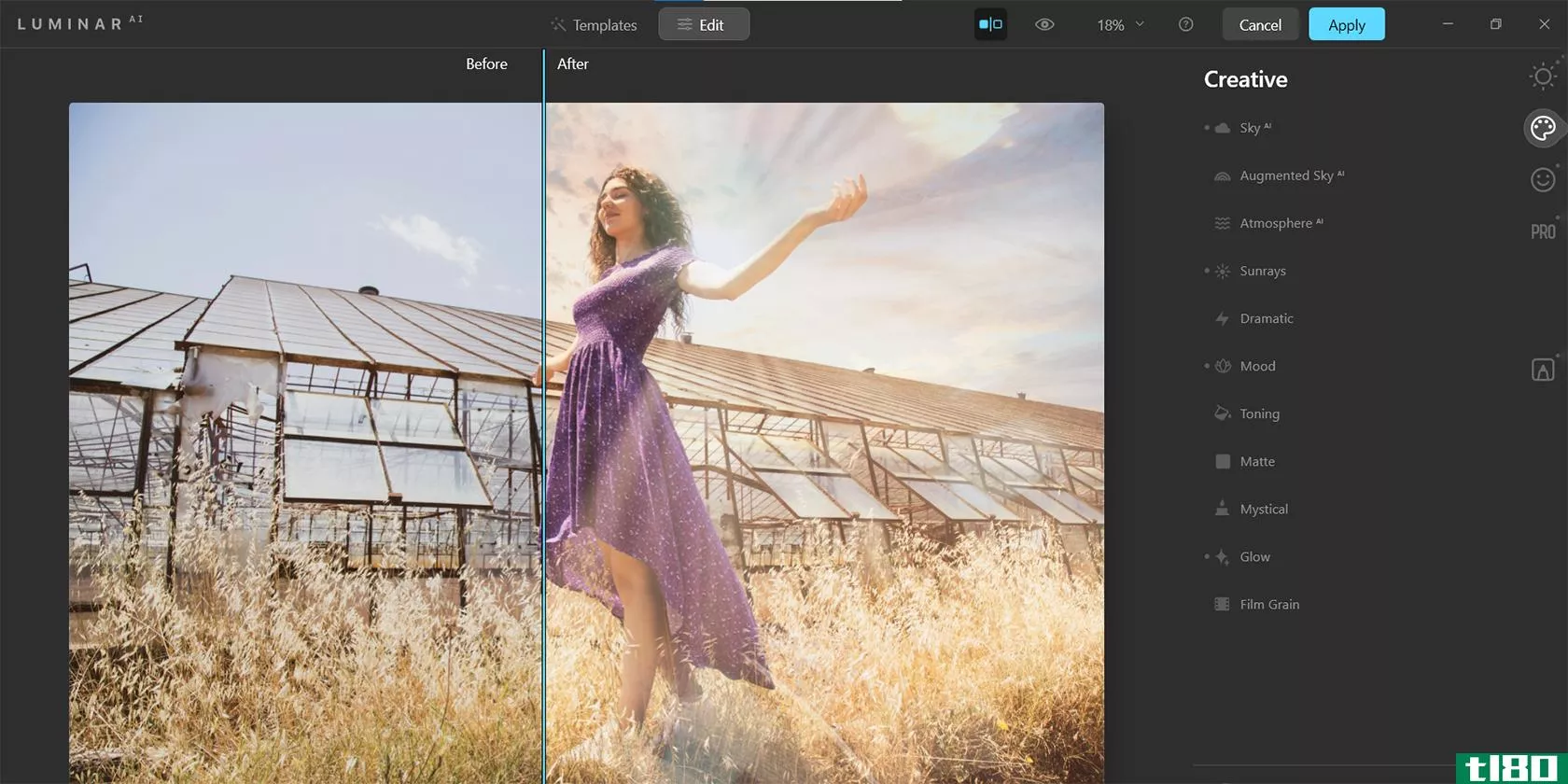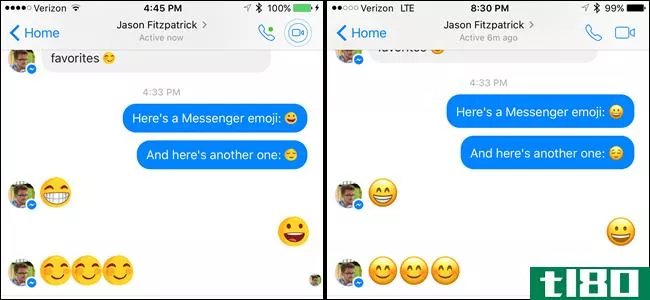如何用photoshop替换照片中的天空
Adobe在2020年底将人工智能驱动的sky替换软件添加到Photoshop中。你可以快速轻松地用不同的照片替换任何照片中的天空。这是一个相当整洁的特性,但它有一些怪癖。下面是如何使用它来**一张可信的照片。
本教程有点一分为二。首先,我们将介绍该工具的实际机制,然后我们将研究在尝试创建可信图像时可能遇到的一些问题。天空交换对于摄影师来说并不是什么新鲜事,但是自动化的Photoshop工具让初学者更容易使用,专家也更快。我们挖吧!
如何使用photoshop的天空替换工具
要开始,请在Photoshop中打开要编辑的照片。我们用的是灯塔上方的照片。图片中的天空看起来不错,但可能需要一些打孔。
如果单击“编辑>天空替换”(Edit>Sky Replacement),则处于“天空替换工具”(Sky Replacement tool)中。大部分繁重的工作是由Adobe的AI/机器学习算法(称为Sensei)完成的,但这里仍有一些选项需要分解。
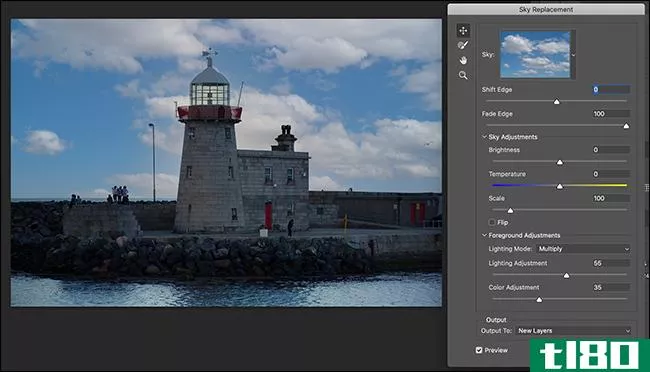
要选择天空,只需单击天空预览图像,然后单击任何选项。该工具提供了大约25个默认天空,分为三类:“蓝天”、“壮观”和“日落”。
他们都很体面。不过,请记住,它们是Photoshop内置的默认天空,因此它们将非常受欢迎。
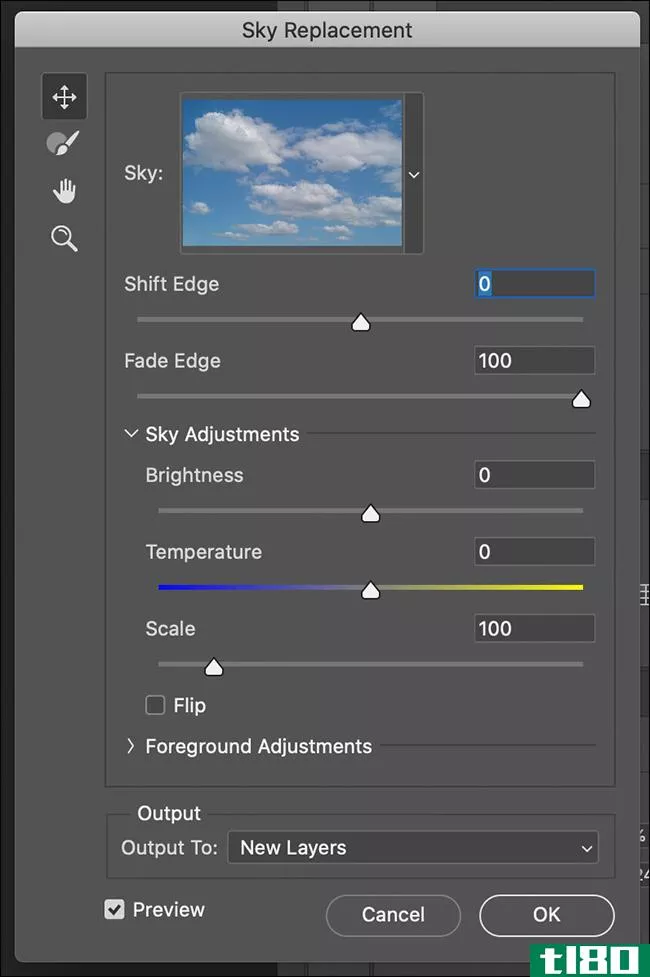
更好的选择是选择自己的天空。为此,请单击右下角的“创建新天空”。导航到任何你拍摄的(或在Unsplash网站上找到的)天空非常壮观的照片,然后单击“打开”。你选择的天空将立即出现在你的图像中。
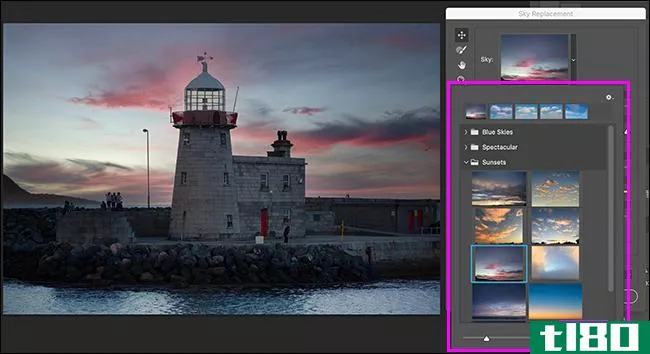
调整天空替换
“天空替换工具”(Sky Replacement tool)中的其余选项用于调整内容,使整体图像看起来自然。您将在左侧看到以下工具:
- 天空移动工具(键盘快捷键V):它的工作原理与普通移动工具一样。您可以单击并拖动天空以在照片中重新定位它。在上面的图片中,我选择的天空在背景中添加了一个神秘的岛,所以我将使用移动工具来消除它。
- 天空笔刷工具(键盘快捷键B):这一个有点不同于常规笔刷工具。它允许你在任何区域上画画,并告诉Photoshop你想在图像中添加更多的新天空。你也可以按住Alt(Mac上的选项)和paint来告诉Photoshop删除一些新的天空。你没有很好的控制,但是它可以很方便地纠正人工智能犯下的任何小错误。
- 手动(键盘快捷键H)和缩放工具(键盘快捷键Z):它们与常规工具类似。可以使用手动工具单击并拖动以在图像周围移动,也可以单击缩放工具进行放大。按住Alt或Option,然后单击以缩小。
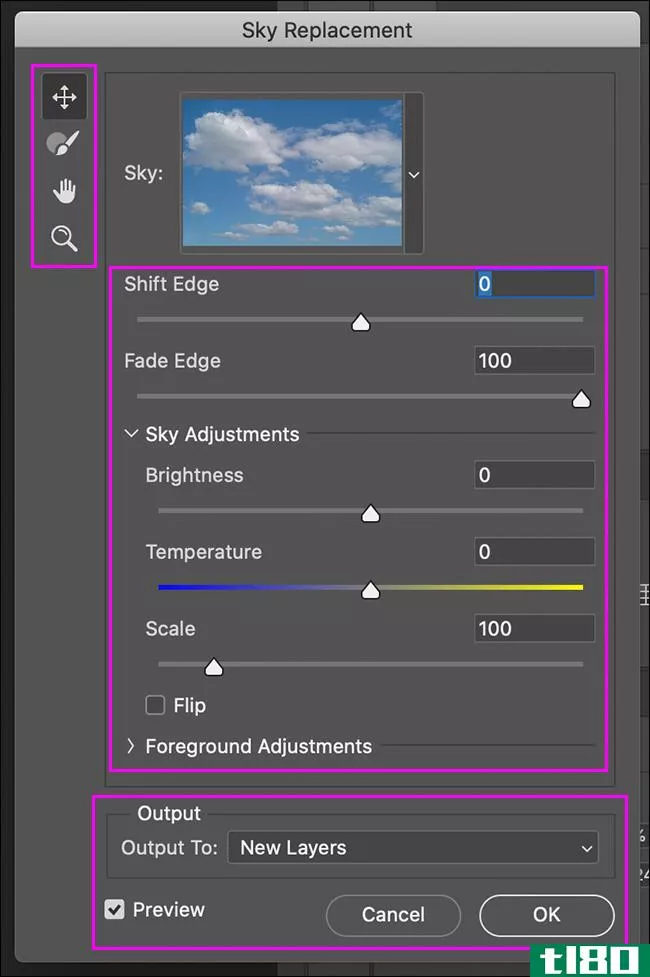
还有其他滑块、复选框和下拉菜单,包括:
- “移动边缘”:移动新天空和前景之间的边界。负数增加更多的前景,而正数增加更多的天空。
- “褪色边缘”:模糊和羽毛之间的新天空和前景的边界。当过渡更模糊时使用较高的数字,当过渡更清晰时使用较低的数字。
- “天空调整”:“亮度”滑块使新天空变暗或变亮,而“温度”滑块改变其白平衡。“缩放”滑块更改背景图像的大小,“翻转”复选框围绕其水平轴翻转它。
- “前景调整”:“照明模式”使您可以在“相乘”(天空将使它们重叠的前景变暗)和“屏幕”(天空使它们重叠的前景变亮)之间进行选择。“照明调整”控制亮度或变暗的强度。“颜色调整”控制Photoshop基于新天空的人工智能前景重着色的强度。
- “输出”:在这里,您可以“输出到新层”(更好的选择),这将为所有效果创建单独的层。如果您选择“输出到复制层”,它会将所有内容合并到一个平面层中。
- “预览”:选中此复选框可打开或关闭图像预览。看到你的新天空和旧天空相比真是太好了。
唯一的办法,真正得到一个滑块和选项的感觉是发挥他们周围,看看他们如何影响你的形象天空。当你对一切都满意时,只需点击“确定”
天空替代品的陷阱
从技术角度来看,在Photoshop中替换天空现在非常容易。你只要打开一个图像,玩几个滑块,然后砰的一声!新天空。
下面是我们图片的前后版本。
即使你放大到超近距离,你也会看到Photoshop做得很好。在下面的图片中,穿过灯塔中心的玻璃看起来有点不对劲,一些电线和一只鸟已经消失了,但我们正在寻找问题。你几乎可以毫无恐惧地看编辑过的图像。
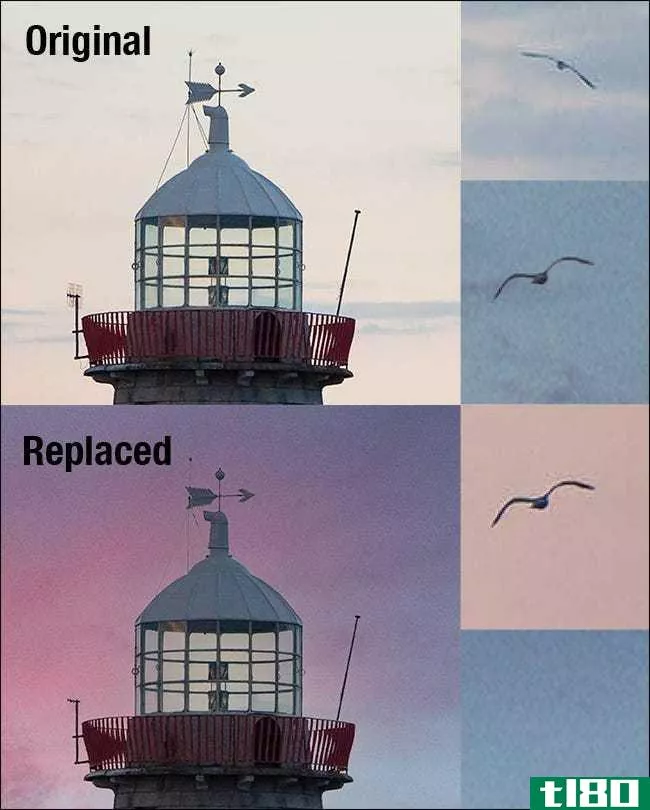
然而,不能对每一张图片都这么说。下面是同一座灯塔的另一张照片。你能发现这个问题吗?
这张不同灯塔的照片怎么样?这里的问题更容易发现。
下面的图片怎么样?实际上是Adobe的,它有一些严重的缺陷。
你都发现了吗?以下是我们的发现:
- 在第一张图片中,古老的天空仍然反射在平滑的水面上。
- 在第二张图片中,天空对于前景来说太高了。再多的机器学习也解决不了这个问题。
- 在第三张图片中,太阳的位置已经向左下方移动了很多。这意味着冲浪者和冲浪板上的戏剧性灯光与光的方向不一致。
这是最后一个问题更糟糕的例子。
尽管天空是如此的壮观,但这里的颜色确实融合得很好。然而,太阳显然在画面的左边,而女人和她的狗身上的阴影和高光则来自右边某处升起的太阳。
这是可怕的天空更换工具是如此迅速和易于使用。然而,这也意味着你可以不用考虑就可以使用它。替换一个巨大的图像块会有很多潜在的缺陷,特别是如果你想让它看起来更逼真的话。
现实主义很重要。当光线方向错误或颜色不匹配时,大多数人都会发现图像中有些东西不太对劲。他们可能无法解释为什么事情会这样,但他们会知道的。
如何正确更换天空
天空替换的黄金法则是,你换进来的天空和换出去的天空越相似越好。与其寻找一个可笑的戏剧性的天空,不如试着找到一些看起来像图片中的天空,但更好的。
最重要的两件事是寻找光的方向和颜色。如果光的方向不同,你在Photoshop里也做不到。再多玩滑块也不能改变前景中阴影的方向。因此,从具有类似灯光方向的天空开始,使用“移动工具”(Move tool)以及“缩放”(Scale)和“翻转”(Flip)选项将其对齐。
颜色更容易修复,因为如果你有Photoshop技能,你可以调整它们很多。不过,还是有限度的。如果你有一个非常对比,饱和前景,去对比,饱和,戏剧性的天空。如果前景更柔和一点,同样低调的天空会更好。
而且,光在一天的不同时间有不同的颜色。如果你的照片来自黎明前的蓝色时光,那么金色的日落只会看起来不对劲。开始时天空和前景颜色越相似,完成的图像就越好看。
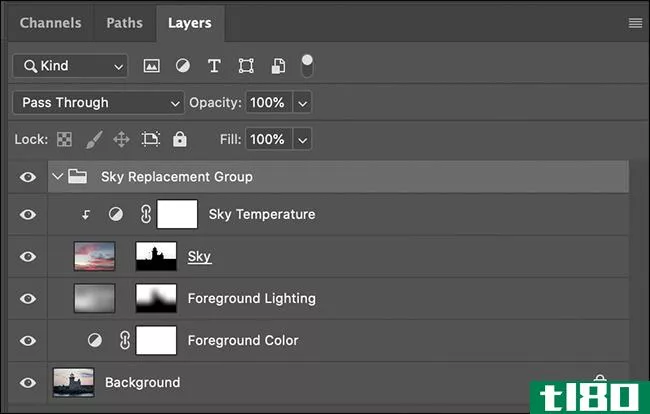
Photoshop的Sky替换工具最好的地方是,只要你选择“输出到新层”,所有的自动编辑都会添加为可编辑层和遮罩。这意味着你可以在之后使用手动工具编辑东西,并在你的图像上使用Photoshop的全部功能。
就像几乎所有的事情一样,要精通摄影和Photoshop,唯一的方法就是练习。很酷,在Photoshop中替换天空不再是一个技术挑战,而是一个创造性的挑战。所以,一定要尝试不同的东西。把你的图片推得太远,当一切看起来都不对的时候,试着找出原因。
- 发表于 2021-03-31 23:23
- 阅读 ( 180 )
- 分类:互联网
你可能感兴趣的文章
如何在photoshop中将宠物照片变成艺术品
...删除背景,然后进行额外的编辑,将我们的宠物照片变成Photoshop中的艺术品。我们开始吧! ...
- 发布于 2021-03-10 23:27
- 阅读 ( 446 )
如何在photoshop中使背景透明
AdobePhotoshop中有几个工具可以使用AdobeSensei,这个平台的人工智能(AI)引擎。这些工具有很多用途,包括**透明背景。 ...
- 发布于 2021-03-26 18:37
- 阅读 ( 232 )
如何使用luminar ai增强智能手机照片
Luminar AI是Adobe Photoshop和Lightroom等流行照片编辑程序的插件。但是你知道Luminar AI也是一个独立的程序吗? ...
- 发布于 2021-03-27 04:51
- 阅读 ( 219 )
如何使用luminar ai来替换照片中无聊的天空
...olden Hour。 若要完成,请单击“应用”返回Photoshop。如果您使用Luminar AI作为一个独立的程序,您可以再次选择导出选项。 ...
- 发布于 2021-03-27 07:00
- 阅读 ( 315 )
如何利用luminar-ai实现美丽的风景照片
...学者。幸运的是,Luminar AI为那些习惯于智能**编辑,但在Photoshop等专业图片编辑软件方面可能会感到力不从心的用户架起了桥梁。 ...
- 发布于 2021-03-28 11:21
- 阅读 ( 413 )
如何将luminar ai与photoshop结合使用以获得更好的人像
... 在本教程中,我们将向您展示如何使用Luminar AI作为Photoshop的插件来更改现有的、完全编辑的肖像。但是如果你没有Photoshop也不用担心。Luminar AI是一个独立的程序,不需要任何其他照片编辑软件。 ...
- 发布于 2021-03-28 12:20
- 阅读 ( 339 )
luminar ai照片编辑:你需要知道的一切
... 你可以从Skylum网站下载Luminar AI。它可以作为插件在Photoshop和Lightroom等程序上运行。 ...
- 发布于 2021-03-28 13:17
- 阅读 ( 208 )
如何在photoshop中通过4个简单的步骤调整图层大小
Photoshop使非破坏性地调整图层的大小变得非常容易。我们将向您展示如何通过几个简单的步骤来实现这一点。 ...
- 发布于 2021-03-29 04:46
- 阅读 ( 181 )
使用photoshop中的nik插件可以应用10个惊人的效果
...果,您可以实现与您的图像使用Nik收集2012年遗留套件与Photoshop配合使用。我们开始吧! ...
- 发布于 2021-03-29 06:24
- 阅读 ( 203 )